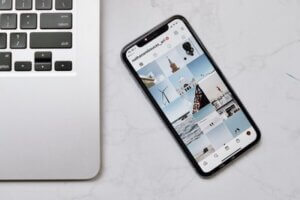SNSアカウントの作り方

ツイッターアカウントの作成方法
ツイッターアカウントの作成方法を解説していきます。
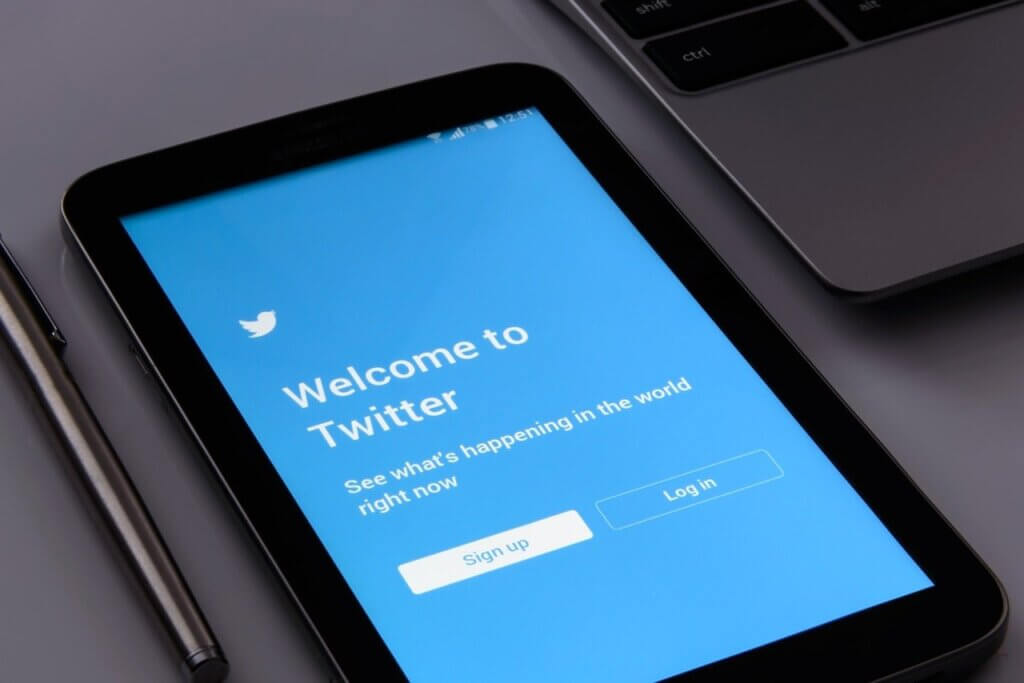
まずは、ツイッターで検索します。一番上にツイッターのサイトが出ますのでクリックするとアカウント作成画面がでます。アカウント作成ボタンを押すと、名前・メールアドレスもしくは電話番号、生年月日の入力欄がでますので入力しましょう。
入力したら次へをクリックすると、ツイッターコンテンツを閲覧したウェブの場所を追跡とでますので、追跡されたくない場合はチェックをはずします。次へを押すとアカウントを作成とでて先ほど入力した情報がでてきます。
名前はいつでも変更可能ですので何でも構いません。その後、認証コードを求められますのでコードを確認して入力します。そうするとパスワード入力欄がでるので8文字以上でなるべく複雑なパスワードを考え入力しましょう。
続いて、プロフィール画像、自己紹介、ユーザー名を入力する画面、通知をオンにするかどうかの画面が出てきます。ここでは、スマホに通知をONにするかどうかの選択なので、ご自身の状況に合わせて、オンオフどちらか選びボタンを押します。
興味のあるトピックを選ぶ。興味のあるトピックは登録しないと次に進めないのでなんとなくでいいですから選択してください。次はおすすめアカウントが出ますのでフォローしたい人がいればフォローボタンを押して下さい。
これでアカウント作成は終了です。プロフィール設定を押せばいつでもプロフィールを編集できます。設定とプライバシーを押せば登録したメールアドレスやパスワードがでてきます。ユーザー名は、4文字以上ですでに使用されていなければ好きに変更可能です。
先ほど解説しましたアイコン・ヘッダー・プロフィールの作り方を参考にしてお客様に関心や興味を持ってもらえるツイッターの無料コンテンツを作りましょう。
インスタアカウントの作成方法
次に、インスタグラムのアカウント作成方法を解説します。
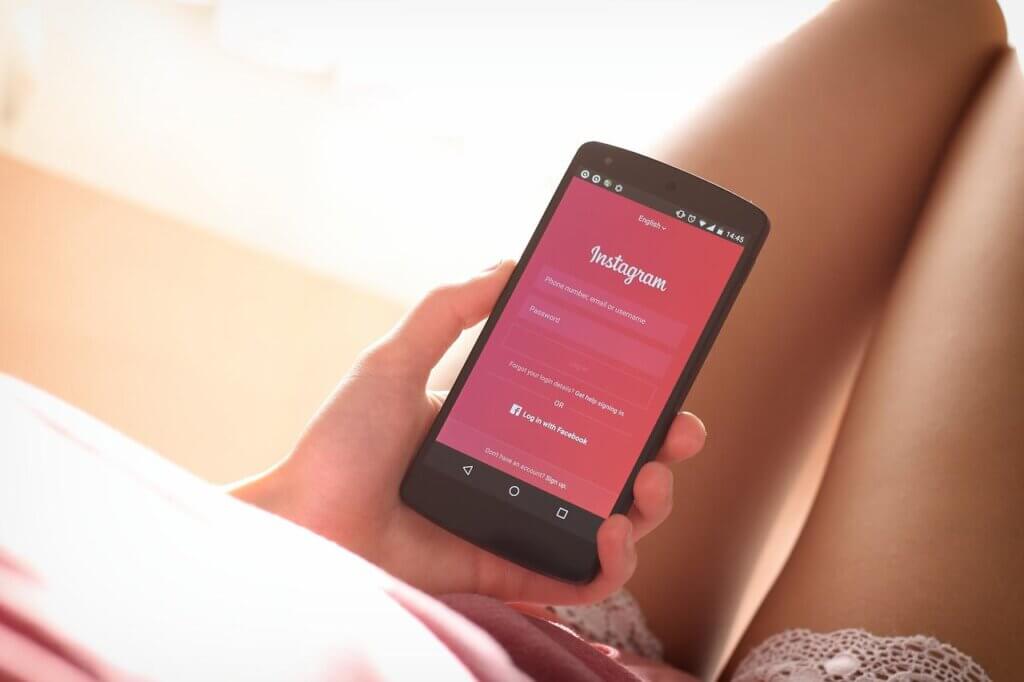
インスタグラムには3種類の登録方法があり、メールアドレス・電話番号・フェイスブックアカウントから登録できます。インスタグラムとフェイスブックは両方ともメタという会社が運営しているためつながりがあります。
すぐにアカウントを作りたい場合は、メールアドレス登録が一番作りやすいです。ただ、インスタグラムで一度登録したメールアドレスは使用できないので注意してください。電話番号登録は二段階認証になります。ログイン時に電話番号に送られたパスワードを入力することになります。手間がかかるようになりますがセキュリティ重視の人にはおすすめです。
フェイスブックアカウントでの登録は、スマホアプリ以外のPCやブラウザで登録したい人向けです。ブラウザとは、グーグルクロームやマイクロソフトエッジ、サファリなどインターネットにつなげるソフトのことです。最初からフェイスブックの友達と同期できフォローすることができます。ログアウト状態でパスワードがわからなくてもフェイスブックのログインボタン押せばログイン可能です。これは、スマホアプリではできません。
続いて必要な手順です。後半部分の手順は3種類とも同じです。まず、メールアドレス登録の手順から解説します。インスタグラムをインストールしたらアプリを起動し新しいアカウント作成をタップします。ここから7つの手順があります。
1.次の画面でメールを選択し、メールアドレスを入力したら次へをタップ。
2.名前とパスワードを設定します。名前はフェイスブックと違い、本名じゃなくても構いません。パスワードはログイン時に必要ですので忘れないようにメモをとりましょう。
3.次は誕生日の入力です。インスタグラムは年齢制限があり、13歳以上でないと利用できません。年齢確認のため必須ですが第三者に公開されることはありません。ここまで入力すると自動的にランダムでユーザーネームが振り分けられます。
4.ユーザーネームは、投稿・コメント・検索結果・ストーリーズの閲覧履歴などに表示され、インスタグラムでビジネスするにはとても重要な部分です。必ずお客様にどんな人かわかるように、自分や自分のビジネスに紐づいた名前に変更しましょう。
5.フェイスブックや連絡先の連携を設定します。ビジネスで使うのでフェイスブックは連携しましょう。ただし、フェイスブックも個人用ではなく、ビジネス用のアカウントと連携しないと個人情報など見られたくない情報まで見られてしまいます。後から設定できますので、よく考えてから設定することが可能です。
6.次のプロフィール写真を追加するですが、インスタグラムの顔の部分で超重要です。こちらも後でキチンと考えてから設定しましょう。
7.ログイン情報の保存と通知設定ではログイン情報を保存しておけば常時ログイン状態になり便利です。通知設定は、ビジネスで使用すると莫大な数の通知がくる可能性があり、自分の好みで設定して構いません。
次は電話番号登録を選択した場合です。電話番号を入力するとショートメールに6ケタの認証コードが届くので確認して入力して下さい。あとの手順はメールアドレスと同じです。
最後にフェイスブックアカウントでの登録です。PCで検索してインスタグラムにアクセスし、フェイスブックアカウントの情報を入力してログインをクリックします。フェイスブック用の情報がそのまま登録され本名などになっているので、インスタグラム様に変更する場合はユーザーネームとパスワードを設定して登録をクリックします。
お知らせの設定とアカウントのフォローですが、フェイスブックアカウントに紐づいた友達などが表示されます。アカウントの右にあるフォローをクリックしてフォローを増やすのも便利ですが、フェイスブックで友達登録している人に知られたくなければ紐づけしないほうがよいでしょう。
一番下にあるスタートを押せばアカウント作成は完了です。フェイスブックアカウントを持っていて友達を紐づけたい人には一番簡単な登録の方法です。
Facebookアカウントの作成方法
フェイスブックアカウントの作成方法を解説します。

PCでグーグルなどからフェイスブックを検索してアクセスします。新しいアカウント作成をクリックします。名前、電話番号またはメールアドレス、パスワード、生年月日、性別を入力します。パスワードはわかりにくいものにしましょう。
すべて入力したらアカウント登録をクリックします。すると、メールでフェイスブックの認証コードが届きますのでコピー&ペーストして入力します。次へをクリックするとアカウントが認証されます。これでフェイスブックのアカウント作成は完了です。アカウント・アイコン・ヘッダー・プロフィールの作り方を参考にしながらプロフィールやアイコン画像を作成していきましょう。
YouTubeアカウントの作成方法
ユーチューブアカウントの作成方法を解説します。
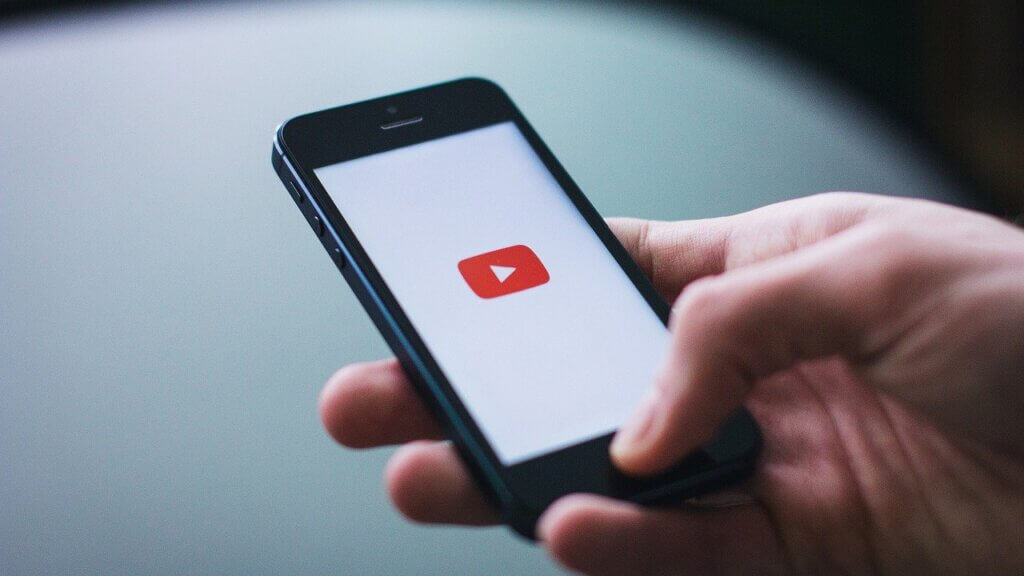
ユーチューブはグーグルが運営しているので、グーグルアカウントが必要です。グーグルのサービスすべてに同じアカウント名が出てしまうので、グーグルアカウントを持っている方でもユーチューブ用に別にアカウントを作成することをおすすめします。
グーグルアカウントはグーグルからログインをクリックし、アカウントを作成をクリック。名前、アカウントのユーザー名、パスワードを入力します。パスワードは半角英数字と記号を組み合わせた8文字以上です。次へクリックすると、電話番号と再設定用のメールアドレスの入力欄がでますが省略できます。パスワードがわからなくなったときに便利ですので、後ででも入力することをおすすめします。
生年月日と性別を入力し次へをクリックします。プライバシーポリシーと利用規約がでてきます。きちんと確認したら同意するをクリック。グーグルの画面に戻りますので9つのボタンの形になっているところを押してユーチューブを押します。ユーチューブにアクセスすると設定したアカウント名が表示されます。これでユーチューブアカウント作成は完了です。
さて、今回の内容は以上です。このレクチャーでは、無料コンテンツを作るにあたり注意したい事や知っておきたいこと各メディアのアカウント作成方を解説してきました。是非、活用して無料コンテンツ作りの第一歩を踏み出しましょう。それでは、次回のレクチャーでお会いしましょう。
小テスト
ではここで、抜き打ち小テストです。ここまでのパートをしっかり学習していれば簡単なものばかりなので、ぜひ学習の定着度合いをはかるためにも、チャレンジしてみてくださいね。
問1 無料コンテンツの作り方について、間違っているものはどれか?
①無料コンテンツを提供する理由は、興味を持っているお客様を集めるためなのでフォロワー数やチャンネル登録者数を目標にすべきではない
②ペルソナ作りをする際に、今まで出会ってきた人や身近にいる人の顔を思い浮かべて、ターゲットのシンボルとして1人設定して、その人の特徴、会話、エピソードなどを書き出してみることによって提供するコンテンツのネタが浮かびやすくなる。
③集客用のコンテンツで集客で来たお客様には、熱の冷めないうちに商品を提供する方がいい
④ビジネス用のSNSアカウントでは趣味などの個人的な発信はしない方がいい
→答えは③ いきなり商品を紹介されると拒絶反応をしてしまうのでまずは教育したほうがいい
投稿者プロフィール

- 一般社団法人アイン専属のライター部門です。
最新の投稿
 集客・マーケティング2024年1月27日9-6ブレーキも大事!良い流れの時にガチャガチャ変えるのはNG
集客・マーケティング2024年1月27日9-6ブレーキも大事!良い流れの時にガチャガチャ変えるのはNG 集客・マーケティング2024年1月20日9-5売れっ子になる!?抽象と具体を行き来する方法
集客・マーケティング2024年1月20日9-5売れっ子になる!?抽象と具体を行き来する方法 集客・マーケティング2024年1月13日9-4商品と見込み客リストのどっちが先?ビジネスを成功させる考え方
集客・マーケティング2024年1月13日9-4商品と見込み客リストのどっちが先?ビジネスを成功させる考え方 集客・マーケティング2024年1月6日9-3オンライン講座をやりたい人向け!ステップメールの構成の作り方
集客・マーケティング2024年1月6日9-3オンライン講座をやりたい人向け!ステップメールの構成の作り方